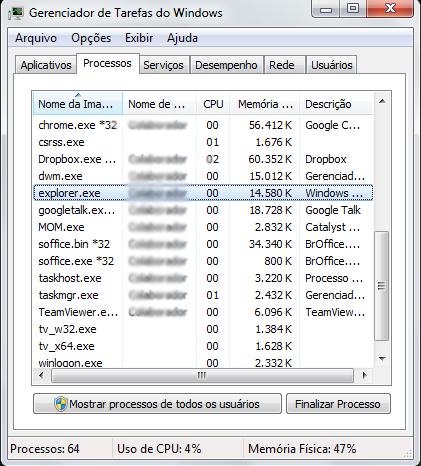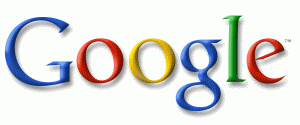Há alguns anos os navegadores vem trabalhando com o sistema de abas, ou seja, é a facilidade da navegação múltipla em diversos sites simultaneamente. Dessa forma não é preciso abrir outra página ou sair da qual você estava para conferir outro site. Esse sistema foi adotado por praticamente todos os navegadores. Com o tempo foram aumentando em quantidade e atualmente o navegador do Chrome pode suportar até mais de 100 abas ao mesmo tempo.
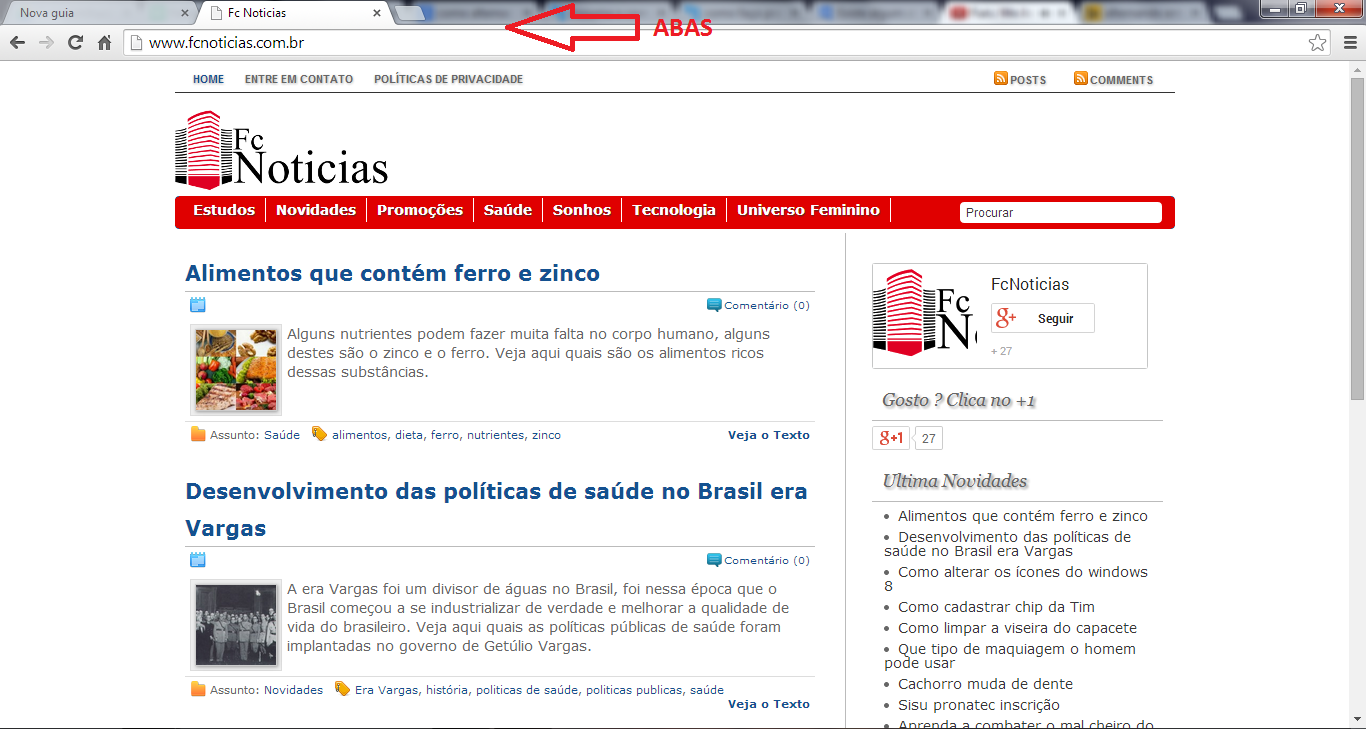
Alguns links abrem automaticamente uma nova aba no navegador para outro site, entretanto você pode fazer isso sozinho. Basta pressionar o botão central do mouse ou a barra de rolagem mesmo. Isso fará com que abra uma nova aba com o link. Você também pode optar em clicar com o botão direito do mouse e escolher “Abrir em uma nova aba“, essa execução abrirá uma nova aba no navegador. Para navegar entre abas você não precisa necessariamente do mouse, usando as teclas “Ctrl+Tab” você alterna as abas existentes.
Existem outras variações como apertar as teclas “Ctrl+Shift+Tab” assim você muda as abas indo à esquerda. Você também pode usar a tecla “Ctrl+ números (1,2,3,4,5,6,7…)” para alternar as abas na ordem pela qual elas aparecem. Para quem não gosta de utilizar o teclado, no Google Chrome, basta clicar naquela pequena janelinha na parte superior com o nome de “Nova Guia” isso fará que uma nova aba se abra.
Para quem não esta satisfeito com o sistema de troca oferecido pelo navegador, também pode optar por baixar alguns programas de abas. Existem vários, alguns deles são: VerticalTabs, Tabs Plus, TabJump, Join Tabs, etc. São muitos, basta apenas escolher o que mais lhe agrada, alguns até são extensões próprias para o Google Chrome.